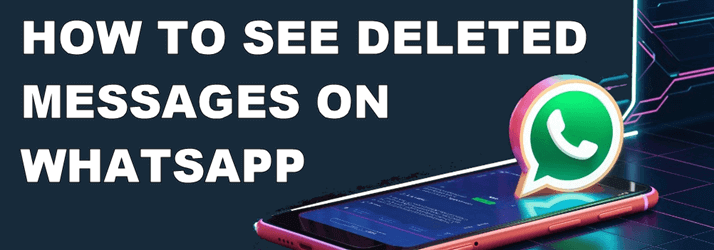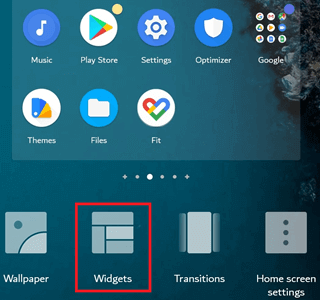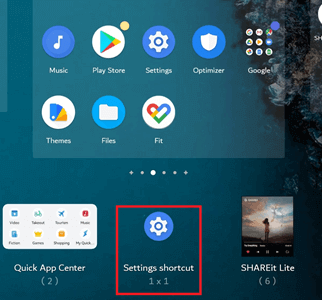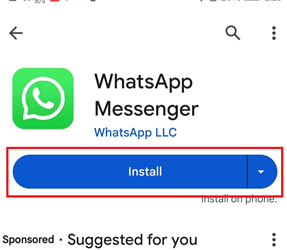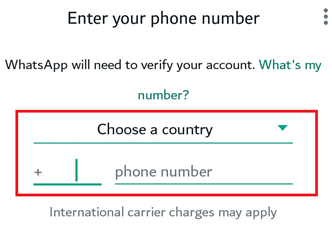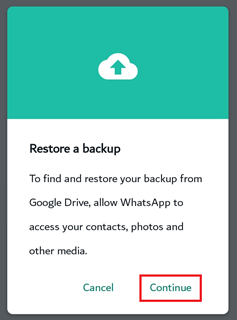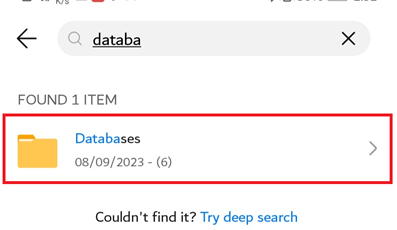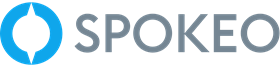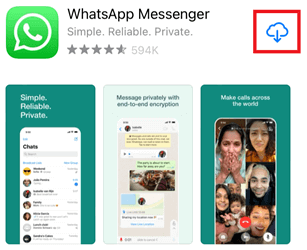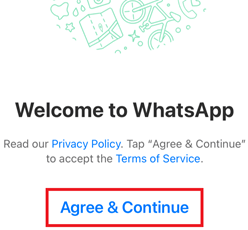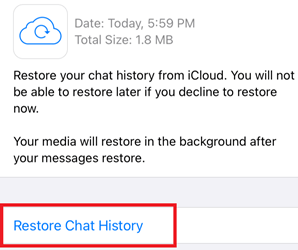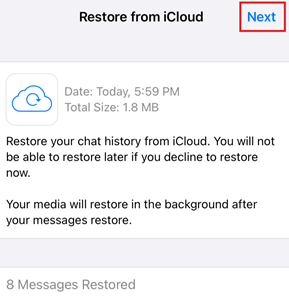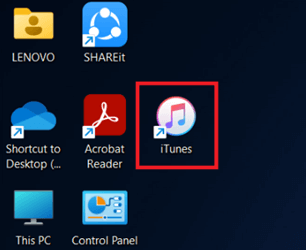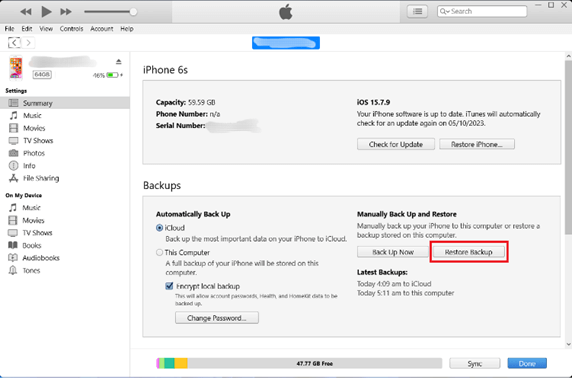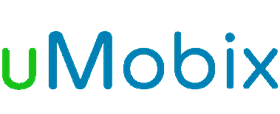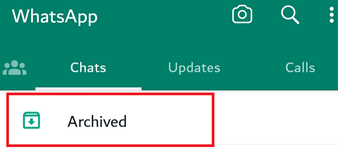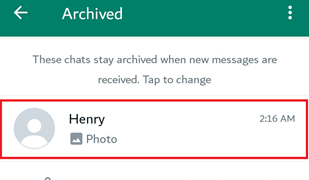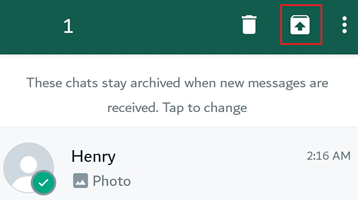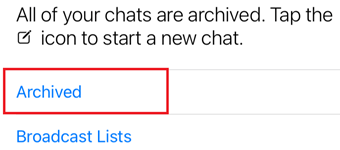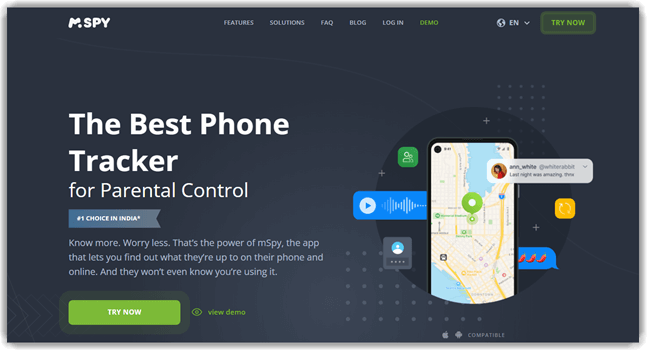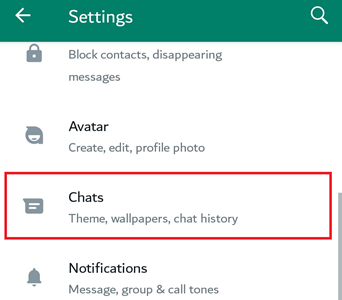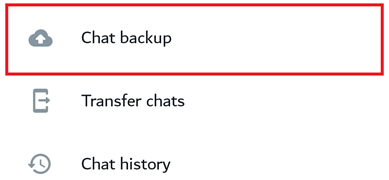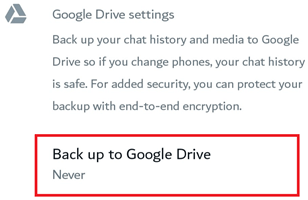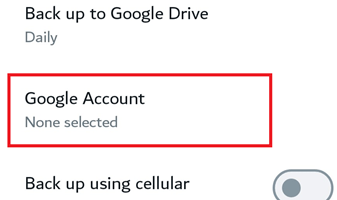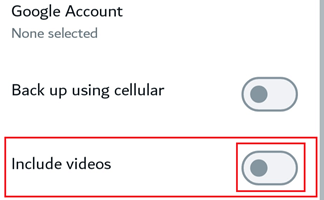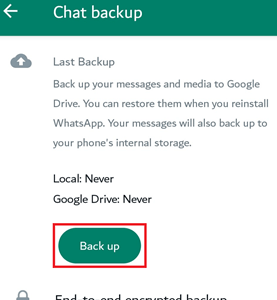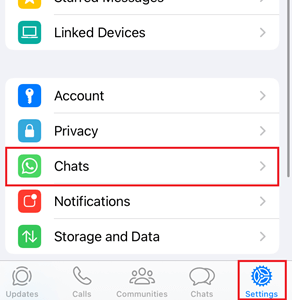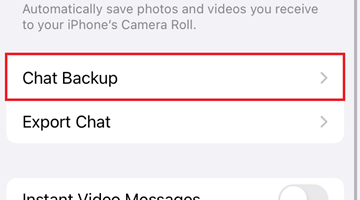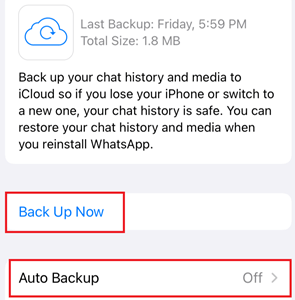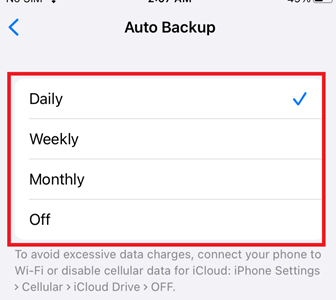如何恢复已删除的WhatsApp消息:4种方法
你可能遇到过WhatsApp用户发送消息后又删除,或者你肯定也用过这个功能。WhatsApp于2017年底推出了“为所有人删除”功能。由于这项新增功能,用户可以在发送消息后的两天内删除消息。任何人都可以通过长按消息并点击垃圾桶图标来访问此功能。此外,选择“为我删除”将仅删除你自己的消息,而“为所有人删除”则会删除双方的消息。
这项功能很有用,直到你发现自己处于接收方。当有人删除发给你的消息时,它可能会让你感到沮丧,甚至你可能会错误地删除自己的消息。我分享了一些我亲身使用过的查看WhatsApp已删除消息的技巧。阅读本文以找到最佳解决方案。
方法一:如何恢复已删除的WhatsApp消息对话(Android)
Android上的WhatsApp允许你通过应用程序和系统设置恢复WhatsApp已删除的消息。我测试过,发现这些方法可以显示最近的消息,并可以恢复你很久以前删除的聊天记录。
看看我的顶级选择,了解如何在没有Android应用程序的情况下查看发送者已删除的WhatsApp消息。
1) Android通知历史记录
版本为11或更高版本的Android手机会记录所有WhatsApp消息。我研究了此功能,并注意到这得益于Android的通知功能。查看通知日志是无需应用程序即可读取已删除WhatsApp消息的最简单方法。
通过遵循以下步骤,我能够查看消息,即使对方已经删除了它们。
步骤1)在智能手机主屏幕的空白处长按,然后选择小部件。
步骤2)找到设置快捷方式并点击它。
步骤3)从选项列表中选择通知日志,然后点击新创建的通知日志快捷方式。
注意:在通知列表中,你可以阅读已删除的消息,这些消息现在显示为“此消息已被删除。”
如果你找不到通知日志选项,请按照以下步骤操作:
步骤1)打开系统设置,然后转到通知。
步骤2)点击高级设置。
步骤3)查找通知历史记录并点击它。
步骤4)点击切换按钮启用该功能。
从现在开始,你的所有通知都会记录在手机上。你可以按照上述说明访问它。
2) 从Google Drive恢复WhatsApp已删除消息
WhatsApp在其聊天设置中提供了Google Drive备份选项。我审查了此功能,并发现当你设置帐户时,会提示你启用云上传。你可以在设置过程中立即启用它,或者如果你尚未启用,可以稍后启用,就像我一样。使用此功能,你可以使用移动数据或Wi-Fi备份文本、图片和视频。
Google Drive备份允许你在不丢失数据的情况下将WhatsApp帐户转移到另一部手机。
这是我用于在WhatsApp中恢复已删除消息的步骤:
步骤1)从Google Play商店重新安装WhatsApp或在设备上下载它。
步骤2)输入你的电话号码进行验证。
步骤3)点击继续以恢复你的旧消息和媒体。
步骤4)在恢复过程完成后,点击下一步。
3) 从数据库查看WhatsApp已删除消息
无需Google Drive备份即可恢复已删除的WhatsApp消息,可以使用本地数据库。WhatsApp的Android应用程序会创建一个包含聊天记录的手机数据库。你可以从手机的文件管理器访问此数据。此方法对于在没有备份的情况下恢复WhatsApp消息很有帮助。
这是我用来从本地存储检索WhatsApp已删除消息的步骤:
步骤1)访问Android手机上的文件管理器应用程序。然后,转到SD卡> WhatsApp > Databases,或在内部存储中查找Databases文件夹。
步骤2)更改你要恢复的备份文件的名称。例如,将“msgstore-2023-11-17.1.db.crypt14”更改为“msgstore.db.crypt14”。
步骤3)确保此文件位于内部存储文件夹中。
步骤4)删除WhatsApp并重新安装。现在,在提示时从本地备份恢复聊天和媒体。
方法二:在iPhone上无需第三方应用即可读取已删除的WhatsApp消息
iPhone用户也可以恢复已删除的WhatsApp消息。我需要做的就是确保我拥有iCloud或iTunes备份。iCloud在iOS上取代了Google Drive,而iTunes需要你使用其桌面程序创建备份。
1) 通过iCloud恢复已删除的WhatsApp消息
WhatsApp移动应用程序允许你无需其他应用程序即可通过iCloud恢复聊天。我审查了此功能,并发现你可以通过一次点击即可检索旧聊天记录。根据我的审查,它仅在重新安装应用程序时有效,因此请先检查设置以确保备份已启用。
这是我用来通过iCloud恢复丢失消息的步骤:
步骤1)从App Store删除并重新安装WhatsApp。
步骤2)打开应用程序并开始设置过程。
步骤3)在“从iCloud恢复”窗口中,点击恢复聊天记录链接。
步骤4)点击下一步以查看消息。
你的聊天记录将恢复到WhatsApp主页。或者,你也可以依赖iTunes。
2) 使用iTunes查找WhatsApp已删除消息
我为iOS用户发现的另一个查找已删除WhatsApp聊天记录的选项是从iTunes恢复数据。Apple为设备所有者提供了不同的备份选项,iTunes是其中之一。要使用其备份功能,你需要下载桌面应用程序到你的电脑上。
这是我用来从iTunes备份恢复数据的步骤:
步骤1)从Apple网站下载该软件,并在你的Windows或Mac PC上运行它。
步骤2)将iPhone连接到你的电脑。
步骤3)在iTunes程序中选择设备,然后点击恢复备份。
步骤4)你可以选择手机或电脑来保存数据。
让通过iTunes恢复已删除WhatsApp消息的过程完成。过程完成后,你就可以在设备上访问这些消息了。
方法三:如何查看WhatsApp上的归档聊天
WhatsApp允许你归档聊天以清理收件箱。我测试了此功能,并发现有些人会将归档与删除混淆。根据我的评论,这是一项有用的功能。此功能在Android和iOS上均可用。
这两个操作系统都有不同的访问存储库的方式。请查看以下说明,以便在手机上阅读归档的聊天记录。
1) 在Android上查找归档的聊天
归档消息是整理收件箱的好方法。与删除不同,你仍然可以在归档文件夹中接收和访问聊天记录。此外,它还允许你随时取消归档这些消息。
这是我用来在Android上查找归档的WhatsApp聊天记录的步骤:
步骤1)在智能手机上启动WhatsApp程序。向上滑动到聊天列表顶部的归档文件夹并点击它。
步骤2)点击对话以查看消息,或长按以取消归档。
步骤3)点击顶部的取消归档图标。
2) 在iPhone上查看WhatsApp归档聊天
你可以使用我下面提供的说明在iPhone上打开或取消归档WhatsApp。
步骤1)打开WhatsApp应用程序并导航到聊天标签。
步骤2)向下滚动直到看到归档标签。打开它以查看对话。
步骤3)点击编辑并选择要恢复的聊天记录,然后点击取消归档。
方法四:如何使用第三方应用程序读取WhatsApp上已删除的消息
获取WhatsApp黑客应用程序以查看已删除的消息。有许多可用程序声称可以帮助你完成此任务,但找到正确的选项可能很困难。在这里,我提到了几个你可以考虑恢复WhatsApp聊天的可靠工具。
1) mSpy
查看WhatsApp已删除消息
mSpy应用程序可让你在不访问目标手机的情况下读取已删除的WhatsApp消息。我对其进行了审查,并发现它用于监控人们的手机活动。根据我的研究,你必须将其安装在目标设备上。然后,你可以通过mSpy仪表板查看他们的活动。 模型。
父母可以使用mSpy查看其孩子的地理位置并观察社交媒体互动。虽然这可能被视为未经同意窥探他们的隐私,但密切关注孩子对他们的安全至关重要。mSpy在需要控制手机使用时也很有用。
功能
- 社交媒体监控:非常适合监控目标手机上运行的Twitter、Instagram、Facebook、Snapchat和其他社交媒体应用程序。我可以查看这些平台上的所有聊天记录。
- 消息历史记录:你可以通过消息历史记录选项查看WhatsApp上已删除的消息。它还有一个屏幕截图功能,这有助于我在聊天期间截取被监控者屏幕的屏幕截图。
- 兼容性:我获得了mSpy的移动应用程序,适用于iOS和Android设备。它在iPhone上完美运行,无需越狱。
- 位置跟踪:这个WhatsApp间谍工具允许你跟踪目标手机的去向。你还可以查看设备的地理位置历史记录(包括日期和时间)。
- 通话录音:它显示了我的通话记录,并允许我收听孩子在电话中与谁交谈以及谈论了什么。
- 相机访问:我可以远程访问我孩子手机的摄像头并查看他们的周围环境。这使我能够密切关注他们,以确保他们的安全。
- 查看文件:查看被监控设备上保存的照片、视频和其他文件。
- 控制互联网活动:mSpy允许你阻止某些网站、应用程序和关键字。
优点
缺点
定价
这是mSpy的定价计划:
| 计划 | 价格 |
|---|---|
| 12个月 | 11.66美元/月 |
| 3 个月 | 27.99美元/月 |
| 1个月 | 48.99美元/月 |
14 天退款保证
2) xMobi
支持iOS和Android
xMobi是一款专门的工具,旨在从Android和iOS设备恢复已删除的WhatsApp消息和媒体。你可以在桌面计算机(Windows或MacOS)上运行xMobi的恢复过程,为所有用户提供流畅且易于访问的体验。此工具的独特之处在于它专注于WhatsApp数据恢复,无需root设备,对于希望轻松检索消息的用户来说,这是一个更安全的选择。
xMobi可以帮助你恢复已删除的WhatsApp聊天、图片、视频、音频和文档,提供了一种高效的解决方案,可以快速找回丢失的对话。我测试过此工具,发现其预览功能特别有用,因为它允许选择性地恢复WhatsApp消息和媒体,而无需恢复不必要的数据。
功能
- 操作系统支持:xMobi支持广泛的Android和iOS版本,确保了对新旧设备都具有兼容性。广泛的操作系统支持使得WhatsApp数据恢复轻松可靠,无论设备使用年限如何。
- 选择性恢复:该工具将恢复的WhatsApp数据按类别排序,因此你可以预览并选择性地恢复消息或附件,从而节省时间和存储空间。
- 预览消息:你可以查看已删除的WhatsApp消息和媒体文件。这样,你就可以决定要恢复什么,而不会使设备充斥不必要的文件。
- 无需Root:xMobi不需要root你的Android设备,从而降低了风险,并使其对所有用户都可用。
- 安全恢复过程:恢复是非破坏性的,因此在整个过程中,你的现有设备数据保持不变且安全。
- 用户友好:xMobi具有直观简单的界面,即使是没有技术经验的用户也能轻松完成恢复过程。
- 跨平台恢复:它支持从Android和iOS恢复,对于拥有不同智能手机生态系统的用户来说非常通用。
优点
缺点
定价
这是xMobi的定价计划:
| 计划 | 定价 |
|---|---|
| 1个月 | 49.99美元/月 |
| 3 个月 | 29.99美元/月 |
| 12个月 | 12.49美元/月 |
14 天退款保证
恢复已删除WhatsApp消息前的关键注意事项
这是我开始恢复WhatsApp上已删除消息之前需要考虑的一些事项。
- 启用备份:通过启用手机上的备份功能,可以避免数据丢失。使用Google Drive、iCloud或iTunes备份,恢复会更加容易。
- 准备存储空间:只有当你在云端有足够的空间时,才能备份你的WhatsApp聊天记录。通过删除不重要的文件或升级你的计划来腾出空间。
- 备份频率:我建议在设置中开启自动备份,或手动上传数据。
- 使用相同的ID:为备份和WhatsApp帐户使用相同的电子邮件ID和电话号码。
- 了解恢复方法:你应该借助本文来彻底了解该过程。
- 稳定的连接:稳定快速的互联网连接对于顺利恢复至关重要。不稳定的连接可能导致数据丢失。
- 电池备用:确保你的手机有足够的电量,以防止中断。
专业提示:如何在删除WhatsApp消息之前备份它们?
我通过启用应用内备份功能来保护我的WhatsApp数据。下面,你将找到我在Android和iPhone上创建备份的说明。
在Android上使用Google Drive备份
步骤1)在你的Android手机上打开WhatsApp。转到设置,然后点击聊天选项。
步骤2)滚动并导航到聊天备份。
步骤3)点击备份到Google Drive。
步骤4)设置频率,并在Google帐户部分选择ID。
步骤5)勾选包含视频选项以将视频文件上传到云端。
步骤6)点击备份以开始上传数据。
在iOS设备上使用iCloud备份
步骤1)将你的iCloud ID连接到你的iOS设备,并确保你的云存储未满。然后进入你WhatsApp应用的设置和聊天。
步骤2)点击聊天备份标签。
步骤3)点击立即备份以手动上传文件或选择自动。
步骤4)在这里,你可以选择频率。
删除WhatsApp聊天记录会将其永久删除吗?
在WhatsApp上删除聊天记录并不意味着它们被永久删除。根据你的手机和WhatsApp应用程序的设置偏好,你可以检索已删除的文本消息。此外,如果你想永久删除这些消息,我建议删除应用和手机设置中的备份。然而,如果你稍后需要恢复没有备份的已删除WhatsApp消息,某些恢复方法可能仍然有效。
如何阅读WhatsApp Business上的已删除消息?
在WhatsApp Business上意外删除消息后,恢复备份是你最好的选择。但是,你必须重新安装应用程序才能检索数据。首先,检查应用程序设置以确保聊天备份已启用。从商店删除并重新安装WhatsApp Business。使用相同的帐户启动设置过程,然后选择恢复备份。
如何检索某人发送的已删除WhatsApp消息?
当某人给你发消息时,他们可以在两天内删除它。但是,使用回复功能,你可以在他们删除消息后阅读他人的短信。点按并按住要保存的消息,然后点击回复图标。你将在引用的消息气泡中看到已删除的文本。
结论
在探索了该主题后,我发现通过各种方法都可以实现查看已删除的WhatsApp消息。Android用户可以检查通知历史记录、Google Drive备份或本地数据库。如果你需要恢复没有备份的WhatsApp对话,一些替代方法可以提供帮助。